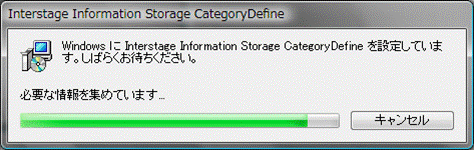カテゴリ定義画面が起動中の場合は、削除ができません。カテゴリ定義画面を終了させてから、削除を行ってください。
以下の手順に従ってアンインストールを行ってください。
OSを起動する
アンインストールを行うパソコンで、OS(Windows(R) XP、Windows Vista(R)またはWindows(R) 7)を起動します。
アンインストーラを起動する。
コントロールパネルを表示する
[スタート]メニューの[コントロールパネル]をクリックします。
アンインストーラを起動する
[コントロールパネル]で、[プログラムの追加と削除]のアイコンをダブルクリックします。
リストボックスから、[Interstage information Storage CategoryDefine]を選択し、[削除]ボタンをクリックします。
コントロールパネルを表示する
[スタート]メニューの[コントロールパネル]をクリックします。
アンインストーラを起動する
[コントロールパネル]で、[プログラム]のアイコンをダブルクリックします。
[プログラム]で、[プログラムと機能]のアイコンをダブルクリックします。
リストボックスから、[Interstage information Storage CategoryDefine]を選択し、ダブルクリックもしくはアンインストールボタンをクリックします。
アンインストールを実行する。
[プログラムと機能]ダイアログが表示されますので、[はい]ボタンをクリックします。
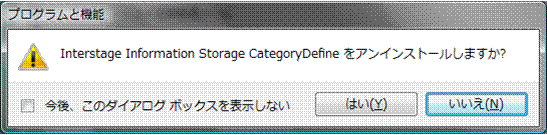
ポイント
Windows Vista(R)の場合、[ユーザアカウント制御]のダイアログが表示されます。[許可]をクリックしてアンインストールを続行してください。
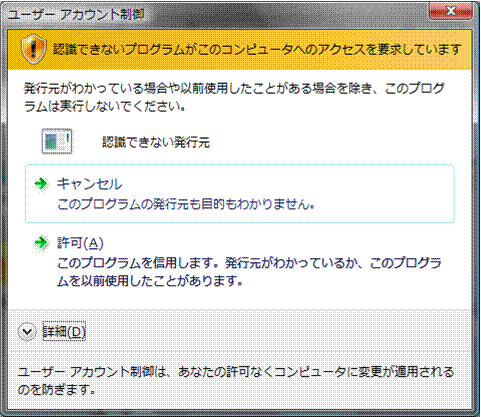
アンインストールの完了
アンインストールの処理中、以下の画面が表示されます。画面が閉じるとアンインストール完了となります。